Dagarna när du behöver förvara din telefon och din plånbok i bakfickan eller väskan är förbi. Nuförtiden finns det ett bekvämt alternativ till kreditkort och kontanter: mobila betalningslösningar. Du kan använda en mobil plånbok för att betala för onlinetransaktioner eller använda ett inbyggt chip i din telefon för att betala för ett köp i butik.
Innehåll
- Vad är Samsung Pay?
- Hur ställer jag in Samsung Pay?
- Lägger till Samsung Pay till din smartklocka
- Betala med Samsung Pay
- Andra Samsung Pay-alternativ
- Är Samsung Pay säkert att använda?
Rekommenderade videor
Lätt
20 minuter
Kompatibel Samsung smartphone eller smart klocka
Samsung Pay är den egenutvecklade mobilplånboken som du hittar på nyare Samsung-enheter. Den här appen kommer med praktiska verktyg för att hantera dina pengar och betala för köp online och i butiker. Det är väldigt enkelt att komma igång och snart kommer du att undra hur du någonsin lyckats handla utan den här appen.
Vad är Samsung Pay?
Samsung Pay är en Android
app som fungerar med specifika Samsung-enheter, vilket gör att de kan kommunicera med betalterminaler. Är du ute och shoppar en ny klänning eller hämtar kaffe på ditt favoritkafé? Du kan lämna ditt kredit- eller betalkort hemma med hjälp av Samsung Pay-appen istället. Din smartphone kan använda NFC-teknik att betala med vilken terminal som helst som stöder trådlös betalning med ett enkelt tryck, men det är inte det som gör det unikt.Alla butiker har inte hunnit med tiden, och många använder fortfarande äldre betalterminaler som inte stöder ny betalningsteknik som t.ex. Apple Pay och Google Pay. Samsung går dock till nästa nivå genom att erbjuda MST-teknik (magnetic secure transmission) i sina smartphones; sålunda kan du betala med vilken terminal som helst som accepterar kort – ingen trådlös kompatibilitet behövs. MST sänder ut en signal som efterliknar den svarta randen på baksidan av ditt kort, vilket gör att äldre terminaler bara tror att du manuellt svepte ditt kort.
Hur ställer jag in Samsung Pay?
Börja med att kontrollera att du äger en kompatibel Samsung-smartphone. Alla Galaxy-enheter sedan S6- och Note-enheterna har tekniken inbyggd, förutom flera Galaxy A-enheter. Många Samsung wearables har även Samsung Pay för snabb betalning med handleden – nej
När du har fastställt att din Samsung-smarttelefon är kompatibel med Samsung Pay, följ dessa steg:
Steg 1: Börja med att öppna Samsung Pay-appen på din enhet.
Steg 2: När applikationen är öppen på din enhet trycker du på Komma igång knapp.

Relaterad
- Spara $100 när du köper en olåst Samsung Galaxy S23 idag
- Jag är glad att Samsung Galaxy Note dog när den gjorde det
- Galaxy Z Flip 5 existerar inte ens än, men det finns redan ett avtal
Steg 3: Du får sedan välja att ställa in appen med iris- eller fingeravtrycksskanning eller enbart en PIN-kod. När du väljer endast PIN-kod kommer du att bli ombedd att ange en fyrsiffrig PIN-kod som kommer att användas i framtiden för att skydda din information - skriv den två gånger för verifiering.
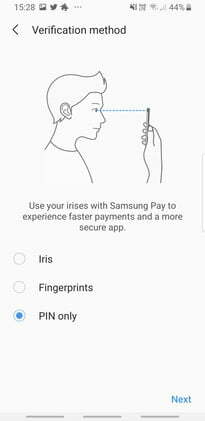
Steg 4: Tryck på Meny knappen i det övre vänstra hörnet av skärmen. Välj sedan i popup-fönstret Lägg till kredit-/betalkort alternativ.
Steg 5: Följ instruktionerna på skärmen för att skanna ditt kort, slutföra installationen och godkänna eventuella villkor. Du kan också lägga till ditt kort manuellt.
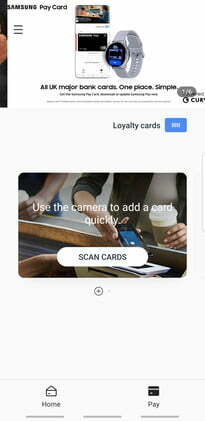
Steg 6: Appen kommer att fråga dig om du vill ställa in Samsung Pay som din standard mobila betalningstjänst. För att fortsätta, välj Ange som standard. Om du redan har en standardapp för betalning – som Google Pay – frågar appen dig om du vill ersätta denna.
Det är viktigt att notera att inte alla banker stöder Samsung Pay för närvarande. De flesta kreditkortsföretag, inklusive American Express, Visa och MasterCard, ingår dock. Som standard är Samsung Pay-appen förinstallerad på Galaxy-enheter, men du kan enkelt installera om den om den togs bort någon gång.

Lägger till Samsung Pay till din smartklocka
Om du har en kompatibel Galaxy Wearable-enhet kan du lägga till Samsung Pay för säkra betalningar när du är på språng. Det är dock viktigt att förstå att bärbara enheter endast stöder NFC. Eftersom MST inte stöds på Galaxy Wearable-enheter måste du använda en betalterminal som stöder kontaktlösa betalningar. Lyckligtvis nyare Samsung Galaxy Watches gör installationen mycket enkel.
Steg 1: Börja med att trycka och hålla ned Tillbaka (överst) i ett par sekunder. Det kan ta några sekunder för Samsung Pay att starta om det är första gången du använder det.
Steg 2: Tryck på pilen för att börja ställa in saker.
Steg 3: Tryck på på din telefon OK för att öppna Samsung Pay och tryck sedan på Start. Du kan behöva logga in på ditt Samsung-konto.
Steg 4: Tryck på de tre prickarna på klockan och tryck sedan på + Lägg till kort för att lägga till ditt kort. Du kan trycka Sätta på för att ställa in en låsskärm för din klocka, vilket vi rekommenderar att du gör om du inte redan har gjort det.
Steg 5: Ange en fyrsiffrig PIN-kod på klockan och skriv den två gånger för verifiering. Du kan nu börja lägga till dina betalkort.
Steg 6: Om du har en äldre Samsung smartklocka måste du gå till Samsung Pay-appen på fliken Hem för att komma igång och sedan välja plussymbolen för att lägga till saker. Detta är inte så vanligt nuförtiden, men det är inte svårt att börja.
Steg 7: När Samsung Pay är helt konfigurerat på din Galaxy Wearable kommer du att kunna betala för transaktioner använda din smartklocka, samt se alla senaste köp som kan ha gjorts via service. Observera att klockan och smarttelefonen endast visar transaktioner som har gjorts på deras hårdvara – de delas inte mellan enheter.

Betala med Samsung Pay
Galaxy smartphone: Ute och handla och redo att betala? Du kommer att bli ombedd att välja det kort du vill använda, och efter att ha verifierat din identitet kommer du att uppmanas att placera baksidan av din Samsung
Galaxy Wearable: Starta Samsung Pay genom att hålla tillbaka knappen när appen är klar på din Galaxy Wearable-enhet. Välj sedan det kort du vill använda och tryck på Betala-knappen. Genom att trycka på den bärbara enheten till terminalen precis som du skulle göra om du betalar med din smartphone kommer transaktionen att slutföras.
Andra Samsung Pay-alternativ
Det är en bra idé att titta i ditt område och se hur du annars kan använda Samsung Pays plånbok. Olika transittjänster kan acceptera det, och Samsung rullar ut alternativet att lagra dina vaccinationsuppgifter i appen också. Det kan göra mycket mer än att bara efterlikna ditt kreditkort.
Är Samsung Pay säkert att använda?
Nu när du vet hur du ställer in Samsung Pay kan din nästa fråga vara om det är säkert att använda tjänsten dagligen. Lyckligtvis är svaret ja. Din Samsung-enhet lagrar inte någon av din personliga eller ekonomiska information, först och främst. För det andra håller din säkra PIN-kod eller biometriska data som ett fingeravtryck eller irisskanning informationen kvar din Samsung-smarttelefon eller bärbar säker, förvara den säker om fel person får tag i din enhet.
Du kan använda Samsungs Hitta min mobil funktionen för att snabbt hitta din enhet om du tappar bort den, och funktionen Lås min skärm kommer att hålla enheten låst för att förhindra användning av tjänster som Samsung Pay.
Redaktörens rekommendationer
- Spara upp till $80 på Samsung Galaxy Watch 5 med detta flash-erbjudande
- Glöm Oura-ringen — Samsung kanske gör en ny smart ring
- Samsung gav oss precis 3 stora Galaxy Unpacked-teasers
- Jag använder fortfarande Samsung Galaxy S23 Ultra av en viktig anledning
- Skynda! Denna Samsung Galaxy Watch kostar 151 $ för några timmar till
Uppgradera din livsstilDigitala trender hjälper läsare att hålla koll på den snabba teknikvärlden med alla de senaste nyheterna, roliga produktrecensioner, insiktsfulla redaktioner och unika smygtittar.



